共计 3707 个字符,预计需要花费 10 分钟才能阅读完成。
MySQL 是一个通用的开源关系数据库,用于在 Python Web 应用程序中创建,读取,更新和删除数据。本文让我们学习如何在 Ubuntu 18.04.4 LTS 上安装 MySQL,然后在命令行客户端中运行一些 SQL 查询。
我们不讨论使用对象关系映射器 (ORM) 通过 Python 应用程序进行连接,但是可以将这些步骤用作使用 ORM(如 SQLAlchemy 或 Peewee)的先决条件。
我们需要的工具
在本教程中,我们将使用以下组件:
- Ubuntu 18.04.4 LTS(本教程也适用于其他 Ubuntu 版本)
- MySQL
安装 MySQL
我们可以使用 apt 包管理器来安装 MySQL。首先,确保你的软件包是最新的。打开终端并运行这个 apt 命令。
[linuxidc@linux:~/www.linuxidc.com]$ sudo sudo apt-get update
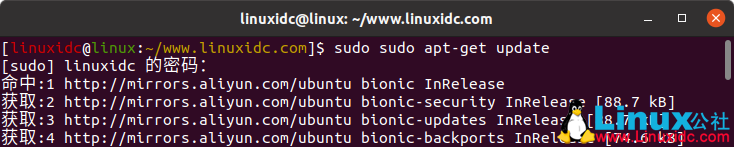
我们需要安装 mysql-server 软件包,该软件包下载所需的文件,配置初始数据库设置并处理将 MySQL 作为系统服务运行。运行此 apt 命令以启动该过程。
[linuxidc@linux:~/www.linuxidc.com]$ sudo apt install mysql-server
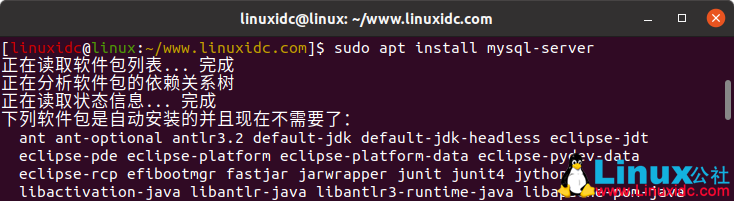
当提示您是否要安装新软件包时,输入“y”。
要求安装新 root 密码的管理屏幕将出现在软件包安装过程的中间。输入您选择的新密码两次,安装将继续。
在安装过程中间,将出现一个要求输入一个 root 密码。输入新密码两次,安装将继续。(如果不小心忘记了,请参见下面的解决方法)
稍后安装将完成,您将回到命令提示符。
安装完成后,登录 MySQL 的时候如果出现了如下错误(在安装时没有设置 MySQL root 密码或者 MySQL root 密码忘记了):
[linuxidc@linux:~/www.linuxidc.com]$ mysql -u root -p
[linuxidc@linux:~/www.linuxidc.com]$ mysql -u root -p
Enter password:
ERROR 1698 (28000): Access denied for user ‘root’@’localhost’

因为安装的过程中没设置密码,可能密码为空,但无论如何都进不去 MySQL。
———————————— 分割线 ————————————
下面是忘记 root 密码或者没有设置 root 密码的解决方法:
第一步:修改 mysqld.cnf 配置文件
在 Ubuntu 终端上输入 sudo nano /etc/mysql/mysql.conf.d/mysqld.cnf, 进入到这个配置文件,然后在这个配置文件中的 [mysqld] 这一块中加入 skip-grant-tables 这句话。
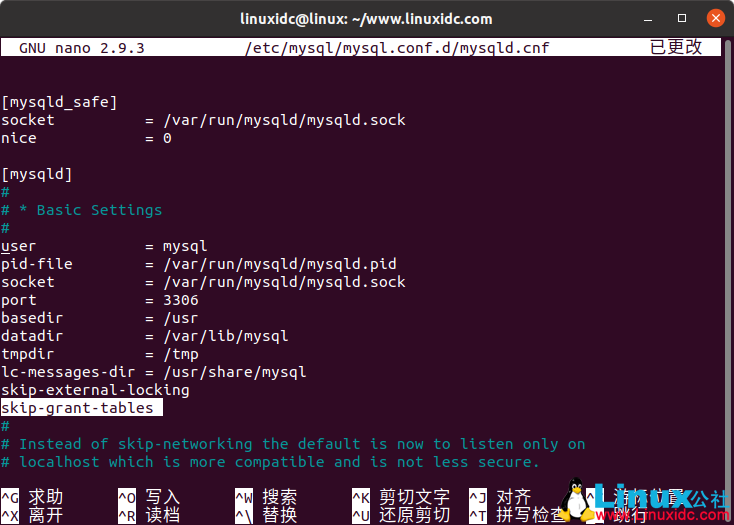
作用:就是让你可以不用密码登录进去 MySQL。
保存退出。输入:service mysql restart,重新启动 mysql。
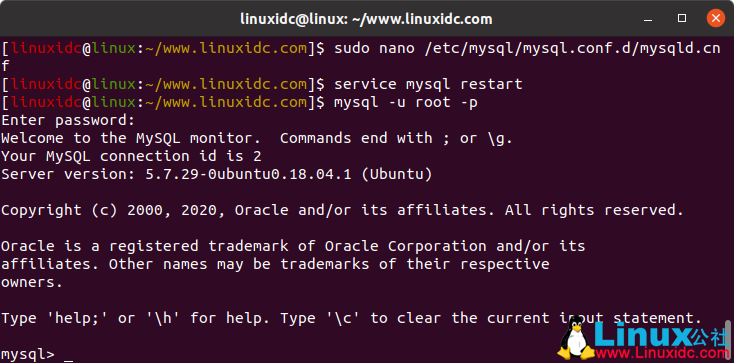
第二步:设置 root 密码
在终端上输入mysql -u root -p,遇见输入密码的提示直接回车即可, 进入 MySQL 后,分别执行下面三句话:
use mysql; 然后敲回车
update user set authentication_string=password(“ 你的密码 ”) where user=”root”; 然后敲回车
flush privileges; 然后敲回车
结果如下图:
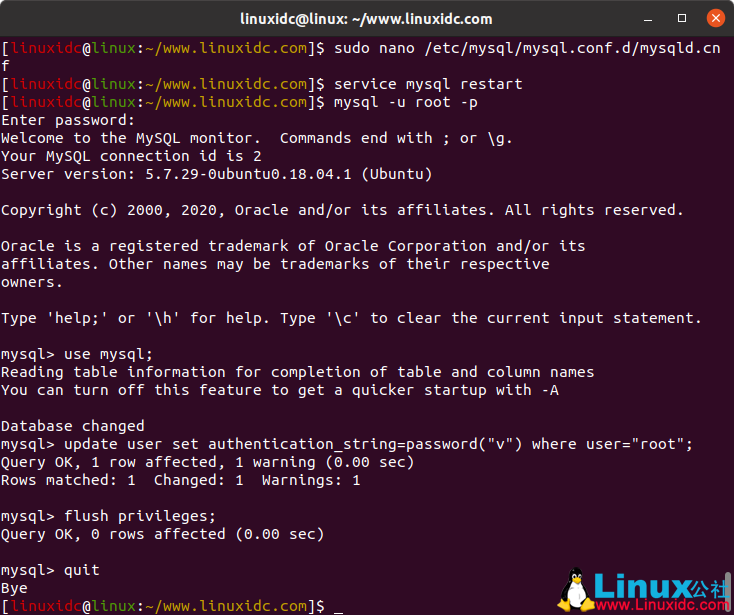
然后输入 quit,退出 MySQL。
第三步:注释掉 skip-grant-tables
重新进入到 mysqld.cnf 文件中去把刚开始加的 skip-grant-tables 这条语句给注释掉,如下图。
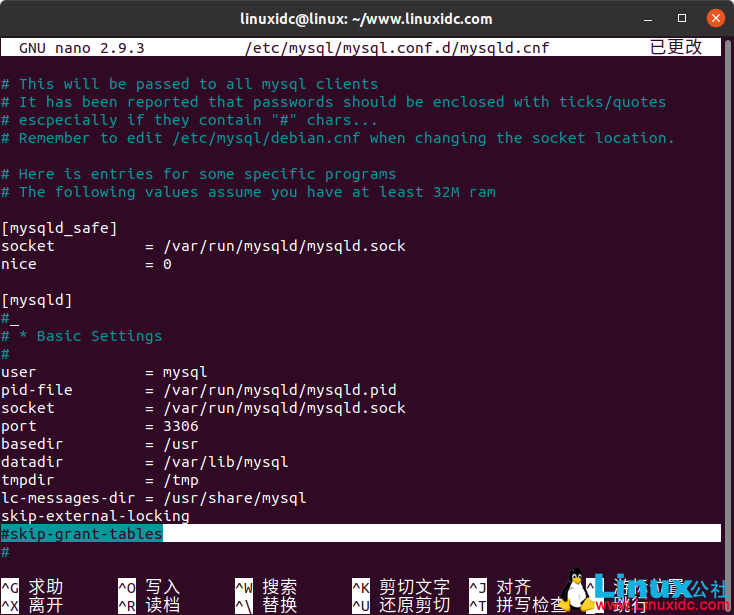
再返回终端输入mysql -u root -p,应该就可以进入数据库了。
第四步:问题解决
如果此时还是报出错误,那么就需要返回第三步中,把注释掉的那条语句重新生效(就是删除 #符号),重新进入 MySQL 中,先任意选择一个数据库,比如use mysql;
然后输入select user, plugin from user; 看下图:
Enter password:
ERROR 1524 (HY000): Plugin ‘auth_socket’ is not loaded

从图中可以看到在执行了 select user, plugin from user; 后,错误原因是因为plugin root 的字段是 auth_socket,那我们改掉它,替换为mysql_native_password 就行了。输入:
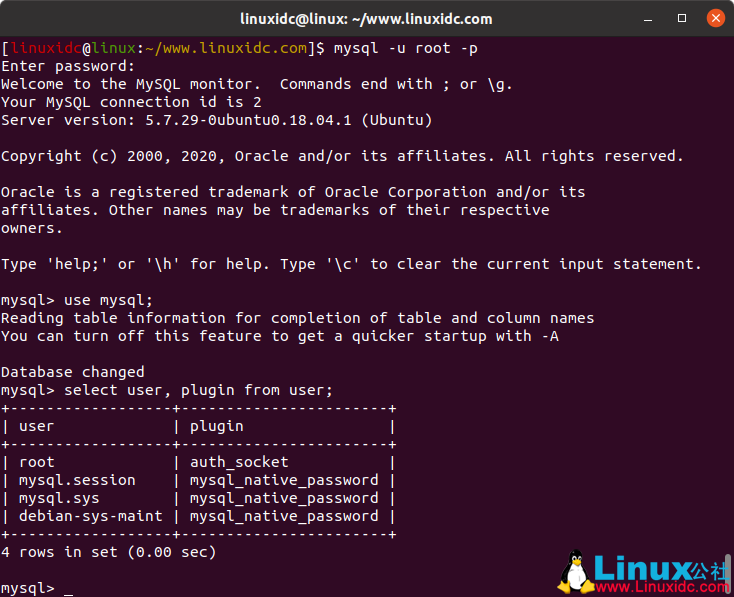
update user set authentication_string=password(“v”),plugin=’mysql_native_password’ where user=’root’;
然后回车执行以下,再输入 select user,plugin from user; 回车,我们能看到 root 用户的字段改成功了。
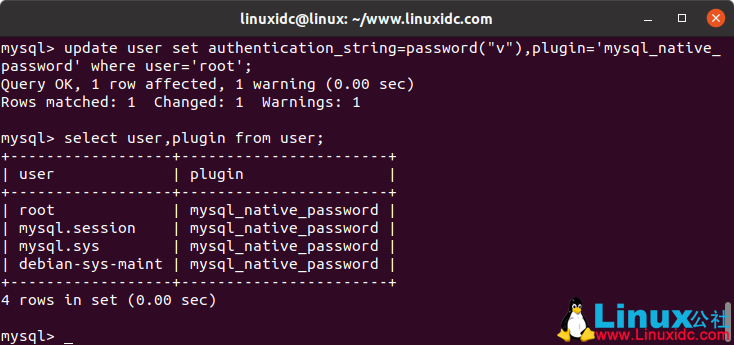
最后 quit 退出。返回执行第三步。
那么这个问题就完全解决了。
更新:
在 MySQL 8 版本中,上面更新代码的语句似乎有所变化,那个句法会被告知是错误的,这里我贴一下没有语法错误的:
ALTER user ‘root’@’localhost’ IDENTIFIED BY ‘newpassward’; //newpassward 新密码
将这句话对应到上面 第二步 即可。
如果执行本语句出现 The MySQL server is running with the –skip-grant-tables option so it cannot execute this statemen 这个错误,
则解决如下:
先 flush privileges,然后再执行上面修改密码的语句 —第二步。
———————————— 分割线 ————————————
现在,MySQL 已以 root 用户身份安装。但是,我们不想让我们的应用程序与该用户连接到数据库,因此接下来我们将创建一个新的非 root 用户。
保护 MySQL
MySQL 已安装了用于开发和测试目的的基本配置。但是,该配置对于生产环境而言并不安全,因此它带有用于处理基本安全性的实用程序。运行以下命令并根据您的环境要求回答问题。
[linuxidc@linux:~/www.linuxidc.com]$ sudo mysql_secure_installation
完成运行脚本并返回命令提示符,根据提示符操作。
我现在们的 MySQL 实例具有基本的安全性,但是我们需要为应用程序创建非 root 用户才能与数据库进行交互。
创建 MySQL 用户
要创建非 root 用户,请使用 mysql 命令行客户端连接到 MySQL 实例。
现在,使用 CREATE USER 命令生成一个新用户。确保使用您自己的值更改“linuxidc”和“linuxidc”(我这里测试的用户名与密码都是 linuxidc)。
CREATE USER ‘linuxidc’@’localhost’ IDENTIFIED BY ‘linuxidc’;
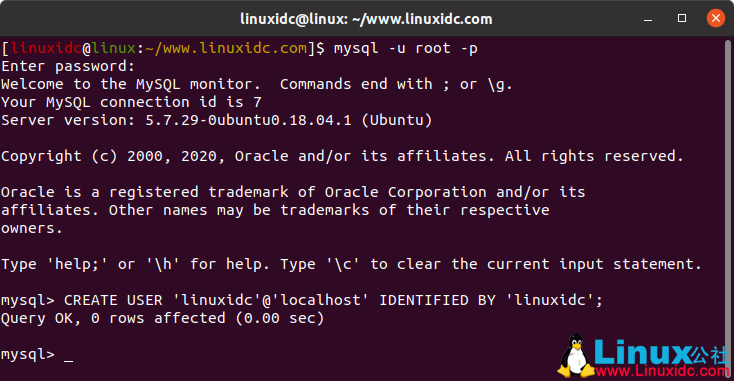
命令正确后无输出 - 这表示命令成功。
我们需要向新用户应用特权,以便它可以处理基本的数据库操作。同样,请确保使用新用户名替换此命令中的默认用户名。
GRANT ALL PRIVILEGES ON * . * TO ‘linuxidc’@’localhost’;
重新加载特权以确保新用户的权限到位。
FLUSH PRIVILEGES;
现在,我们的权限已重新加载,我们可以与新用户建立连接。
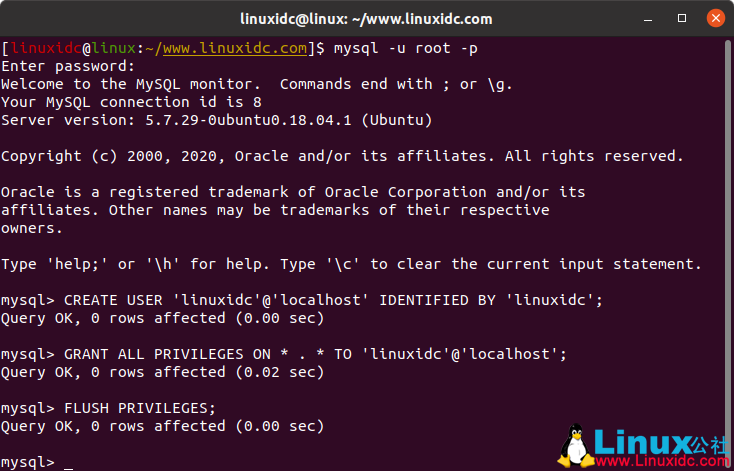
新用户连接
我们设置为使用新用户连接到数据库。使用“Ctrl-d”退出 MySQL 客户端。使用与之前使用的命令稍有不同的命令重新连接。
mysql -u linuxidc -p
以我们刚刚创建的新用户身份连接到 MySQL。
使用 CREATE DATABASE 命令创建一个新的数据库。
CREATE DATABASE linuxidc_db;
与我们的新用户创建一个新的 MySQL 数据库。
使用 USE 命令连接到新数据库。
use linuxidc_db;
使用 USE 命令连接到新创建的数据库。
使用 CREATE TABLE 命令创建一个简单的新表。
CREATE TABLE pages (name VARCHAR(10), url VARCHAR(2048));
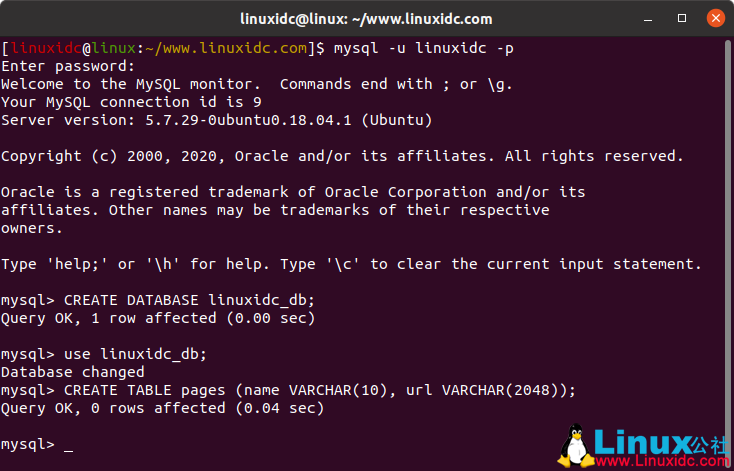
我们的表已经准备就绪 - 我们可以使用 SELECT,INSERT,UPDATE 和 DELETE SQL 命令与它进行交互。
Ubuntu 18.04.4 LTS 彻底删除 MySQL 数据库
dpkg –list|grep mysql // 首先在终端中查看 MySQL 的依赖项
卸载
sudo apt-get remove mysql-common
sudo apt-get autoremove –purge mysql-server-5.7
清除残留数据:dpkg -l|grep ^rc|awk ‘{print$2}’|sudo xargs dpkg -P
再次查看 MySQL 的剩余依赖项���dpkg –list|grep mysql
继续删除剩余依赖项,如:sudo apt-get autoremove –purge mysql-apt-config
总结
现在,我们已经安装了 MySQL 实例,可以进行交互了。你学会了吗?
:
















